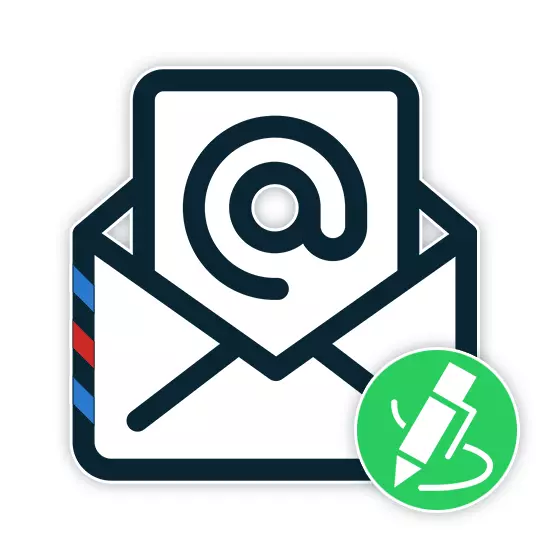
Hantekening yn brieven ferstjoerd troch e-post kinne jo de ûntfanger foarkomme foardat de ûntfanger, net allinich de namme ferlitte, mar ek ekstra kontaktgegevens. Jo kinne sa'n elemint oanmeitsje mei de help fan standertfunksjes fan elke posttsjinsten. Folgjende sille wy fertelle oer it proses fan tafoegjen fan hantekeningen oan berjochten.
Hantekeningen tafoegje oan brieven
Binnen it ramt fan dit artikel sille wy eksklusyf proseduere betelje foar it tafoegjen fan in hantekening troch te foegjen troch troch de passende seksje fan 'e ynstellingen. Tagelyk, de regels en metoaden fan registraasje, lykas ek de skeppingsstadium, binne folslein ôfhinklik fan jo easken en wy sille misse.Yn hantekeningen binnen Gmail binne d'r gjin wichtige beheiningen fan it diel fan it folume, dat is wêrom it is wêrom't it mear kin wurde dien dan de brief. Besykje dit net te tastean, wêrtroch in kaart sa koart mooglik makket.
Mail.ru.
De proseduere foar it meitsjen fan in hantekening foar letters op dizze posttsjinsten is hast net oars as boppesteande. Oars as gmail, post.ru lit jo lykwols tagelyk maksimaal trije ferskillende hantekening meitsje, elk kin wurde selektearre op it stadium fan ferstjoeren.
- Nei it ferpleatsen nei Mail.ru Klikje op 'e keppeling mei de keppeling mei it fakadres yn' e rjochter boppeste hoeke fan 'e pagina en selektearje "Mail-ynstellingen".
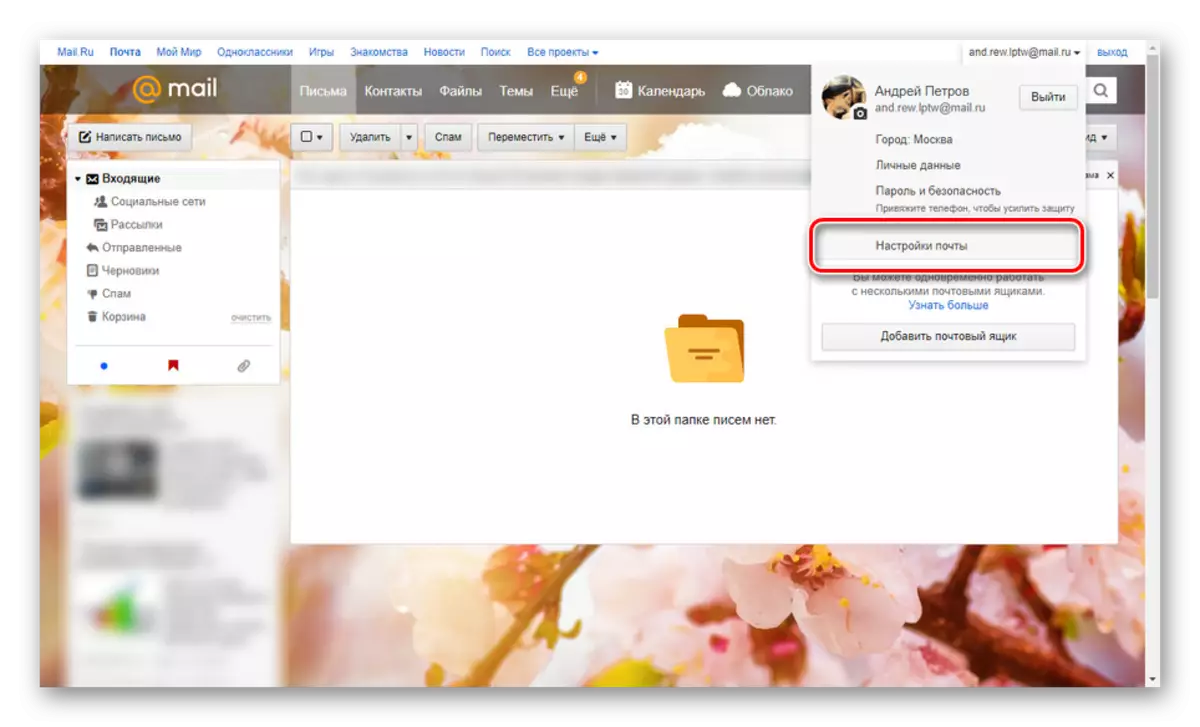
Fan hjir moatte jo nei de seksje "Sender's Name gean.
- Yn 'e "Sender Name" Tekstfak ", spesifisearje de namme dy't sil wurde werjûn út' e ûntfangers fan al jo brieven.
- Mei help fan it "hantekening" blokje, spesifisearje de ynformaasje dy't automatysk wurdt tafoege oan 'e útgeande e-post.
- Brûk de knop "NAME en Hantekening" ADD-hantekening "om op te jaan oan twa (net de wichtichste) opsjoneel tjabloanen telle.
- Om it bewurkjen te foltôgjen, klikje jo op de knop "Bewarje" ûnderoan de pagina.
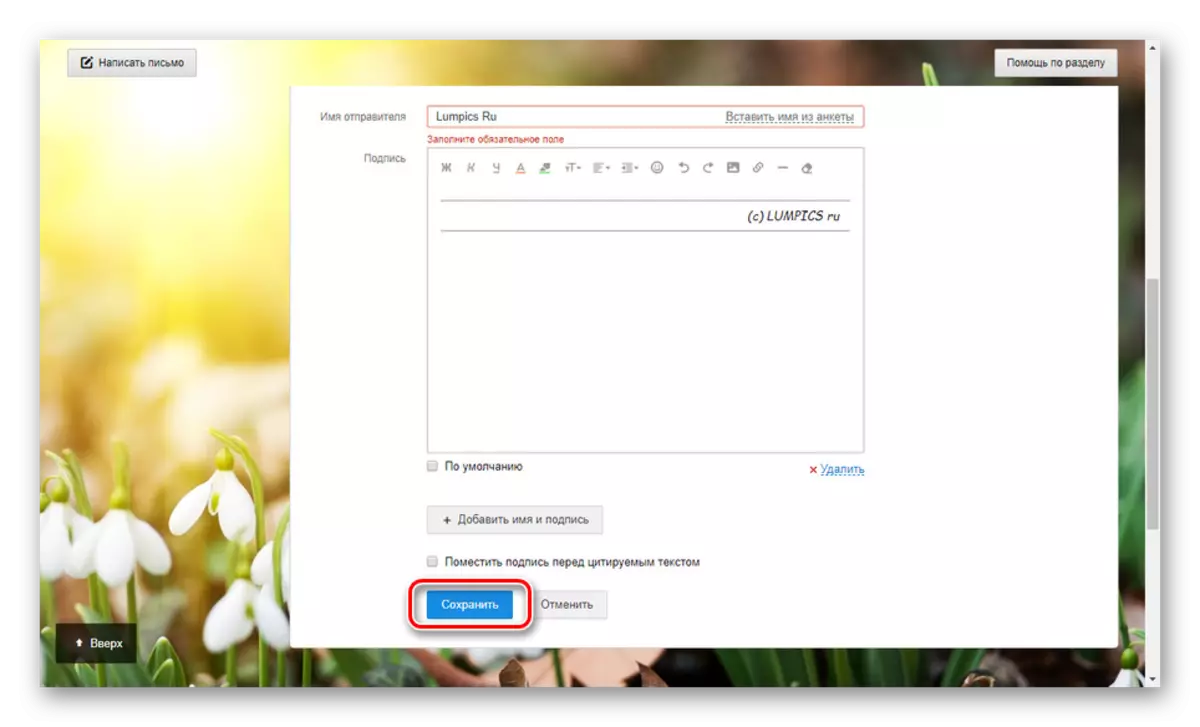
It uterlik evaluearje, iepenje de redakteur fan nije letters. Mei de help fan 'e "fan wa't" item sil it mooglik wêze om te wikseljen tusken alle oanmakke hantekeningen.
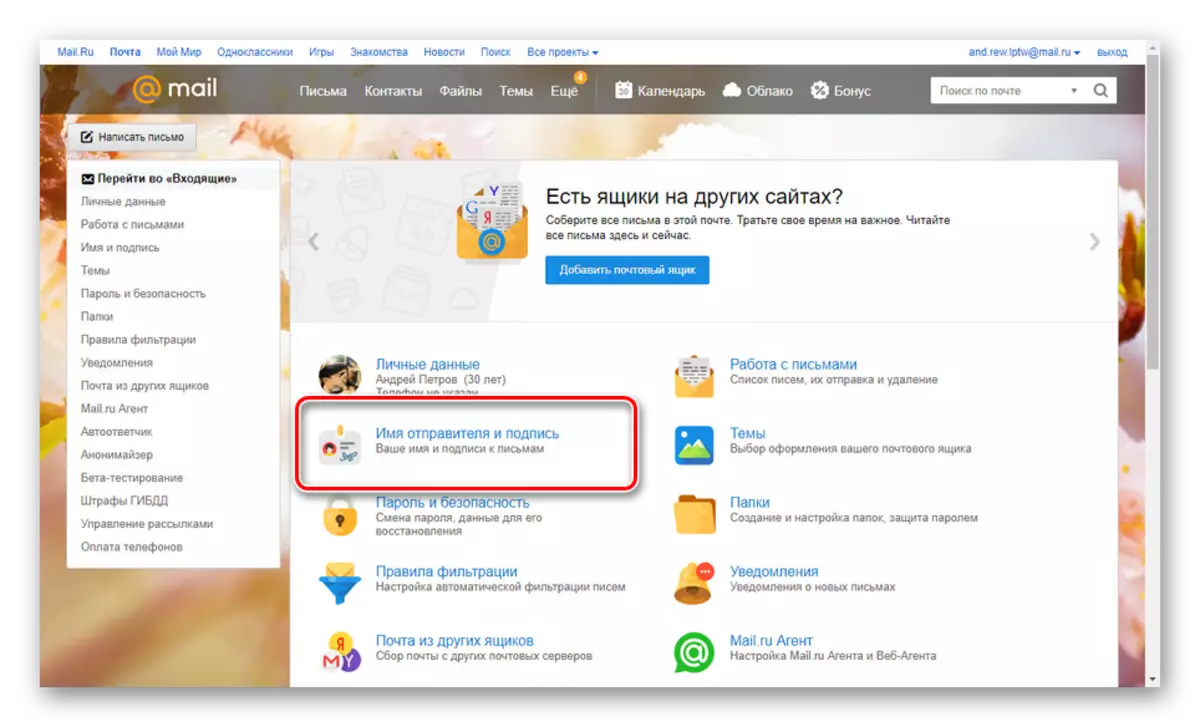
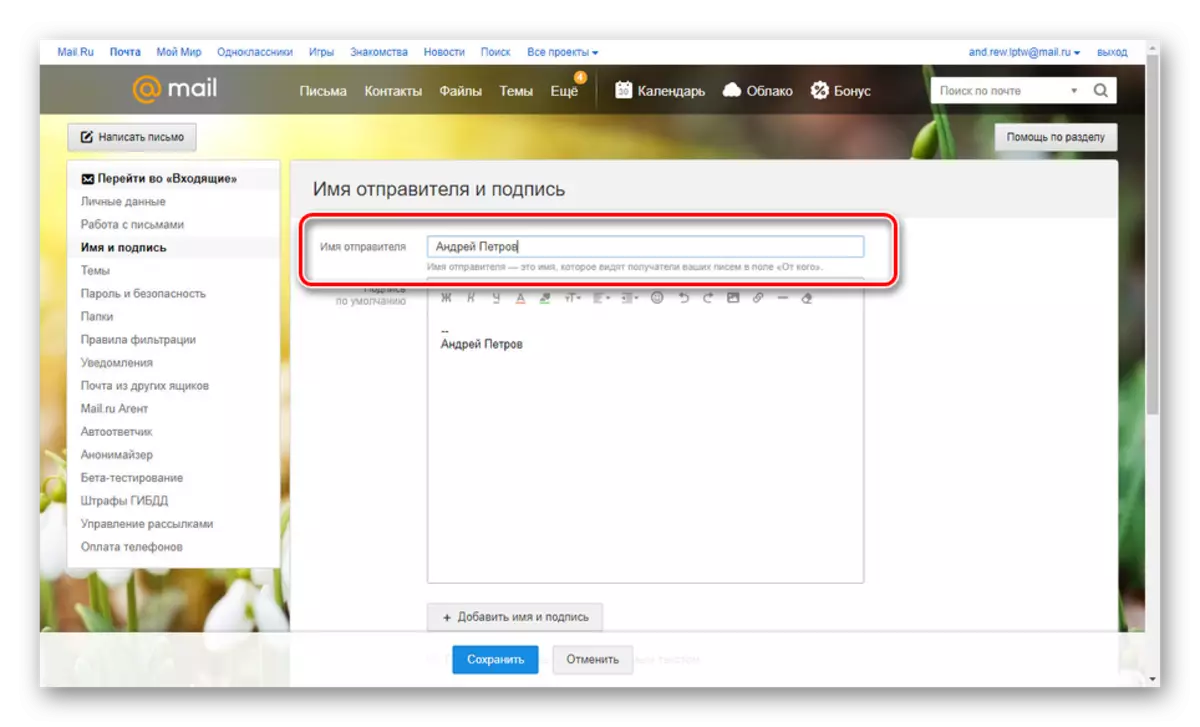
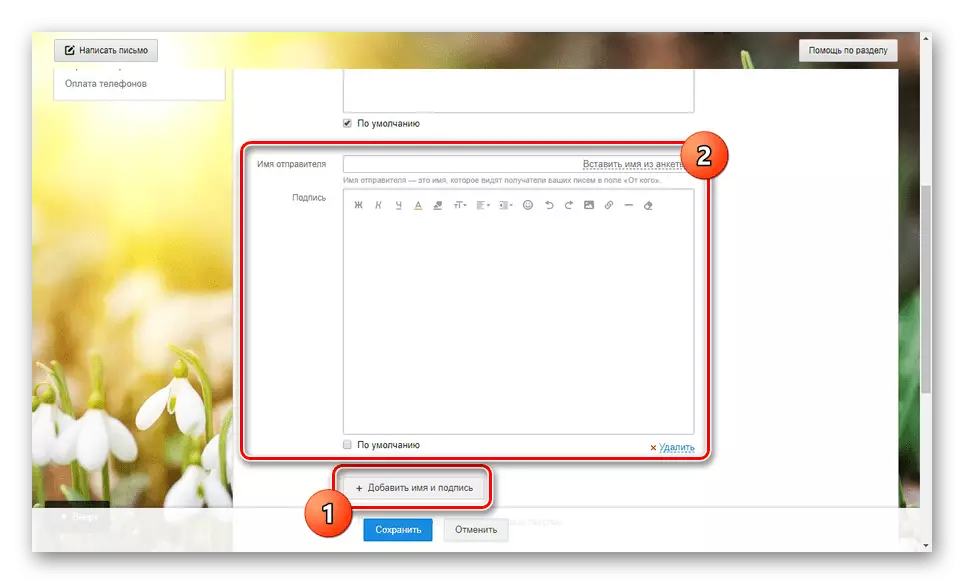
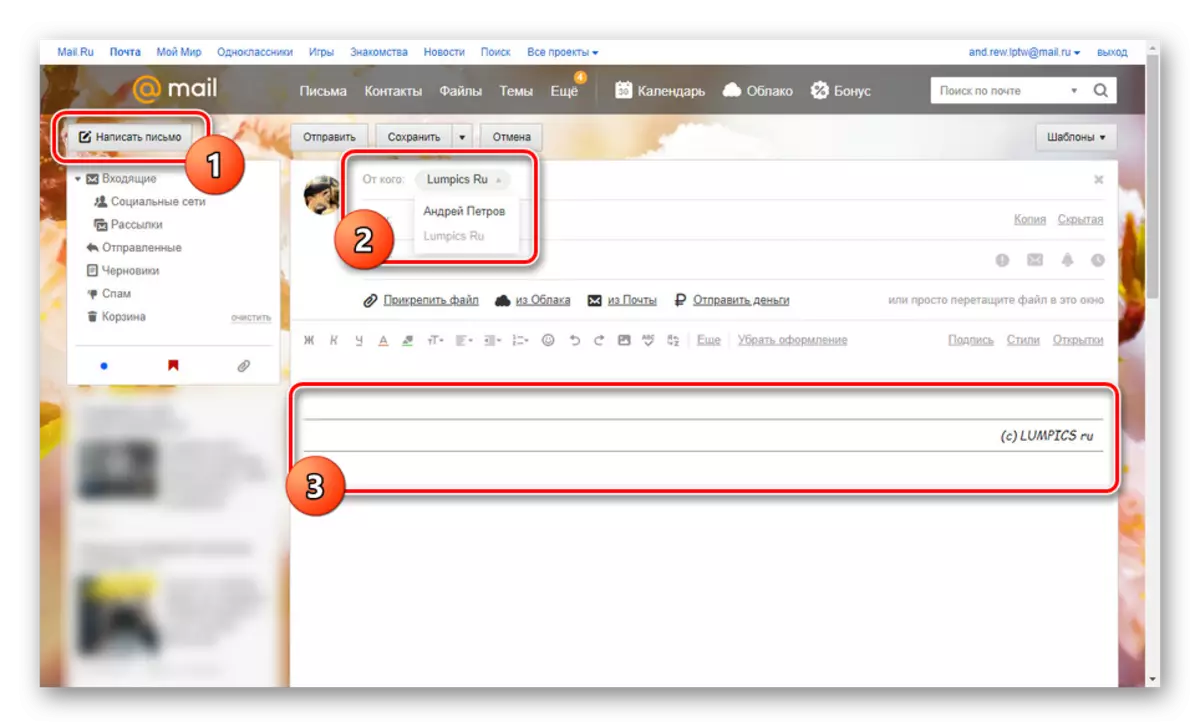
Fanwegen de bewurker en gebrek oan beheiningen foar dimensjes kinne jo in soad prachtige sike opsjes oanmeitsje.
Yandex Mail
It middel om hantekeningen te meitsjen op 'e Yandex Post-Service-side is gelyk oan beide fan' e boppesteande opsjes - hjir is krekt itselde yn termen fan funksjonaasjes op it spesifisearre folume fan ynformaasje. Jo kinne it winske blok konfigurearje yn in spesjale seksje fan parameters. Wy prate oer dit yn mear detail yn in apart artikel op ús webside.
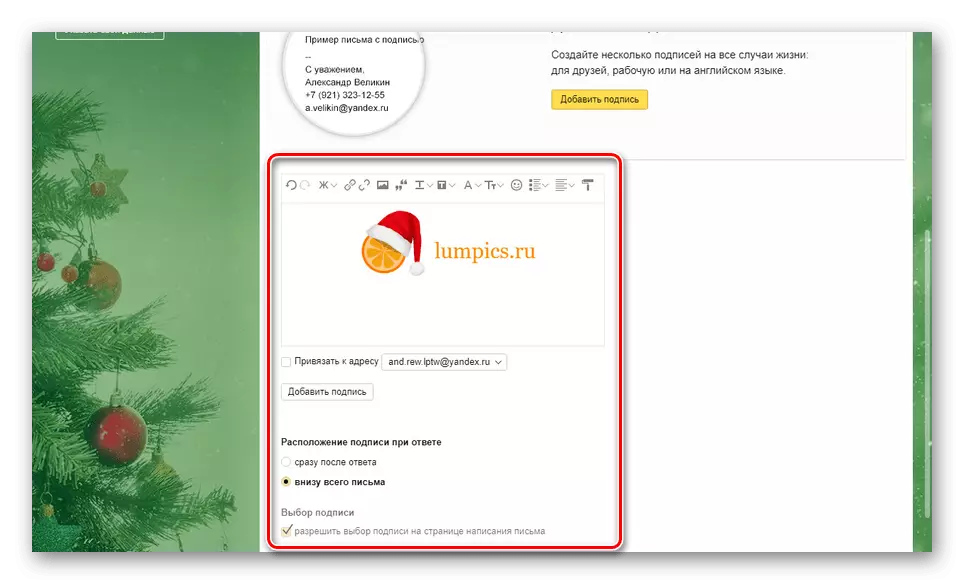
Lês mear: In hântekening tafoegje oan Yandex.at
Rambler / Mail
De lêste boarne, dy't wy sille beskôgje binnen it ramt fan dit artikel, is Rambler / Mail. Lykas yn it gefal fan Gmail, is de hantekening yn 'e letters oarspronklik ôfwêzich. Derneist, yn ferliking mei elke oare side boud de bewurker yn Rambler / Mail is heul beheind.
- Iepenje de postfak op 'e side fan dizze tsjinst en op it toppaniel, klikje op de knop Ynstellings.
- Yn 'e fjild "Sender Name" Fier in namme as bynamme yn dy't sil wurde werjûn út' e ûntfanger.
- Mei de help fan 'e folgjende fjilden kinne jo de hantekening konfigurearje.
Fanwegen it gebrek oan elke ark, wurdt it kreëarjen fan in prachtige hantekening wurdt lestich. Jo kinne út 'e posysje komme troch te wikseljen nei de haadredakteur fan' e letters op 'e side.
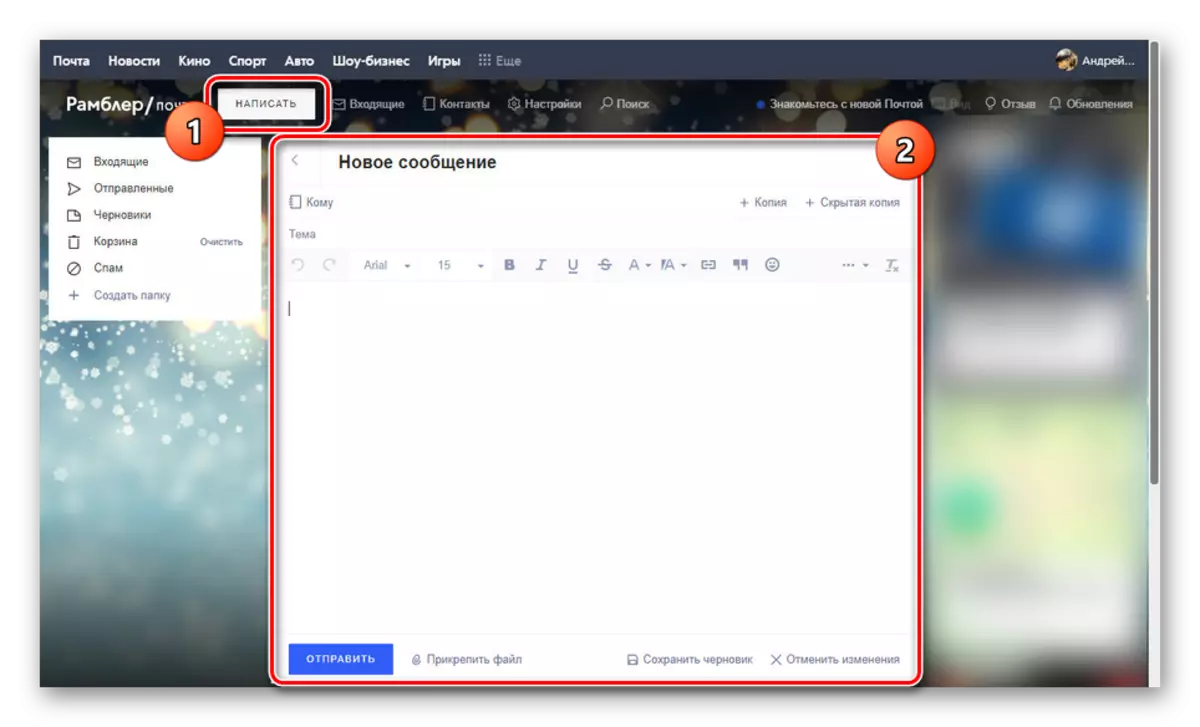
D'r binne alle funksjes dy't jo kinne moetsje op oare boarnen. As diel fan 'e brief, meitsje in sjabloan foar jo hantekening, markearje de ynhâld en druk op "Ctrl + C".
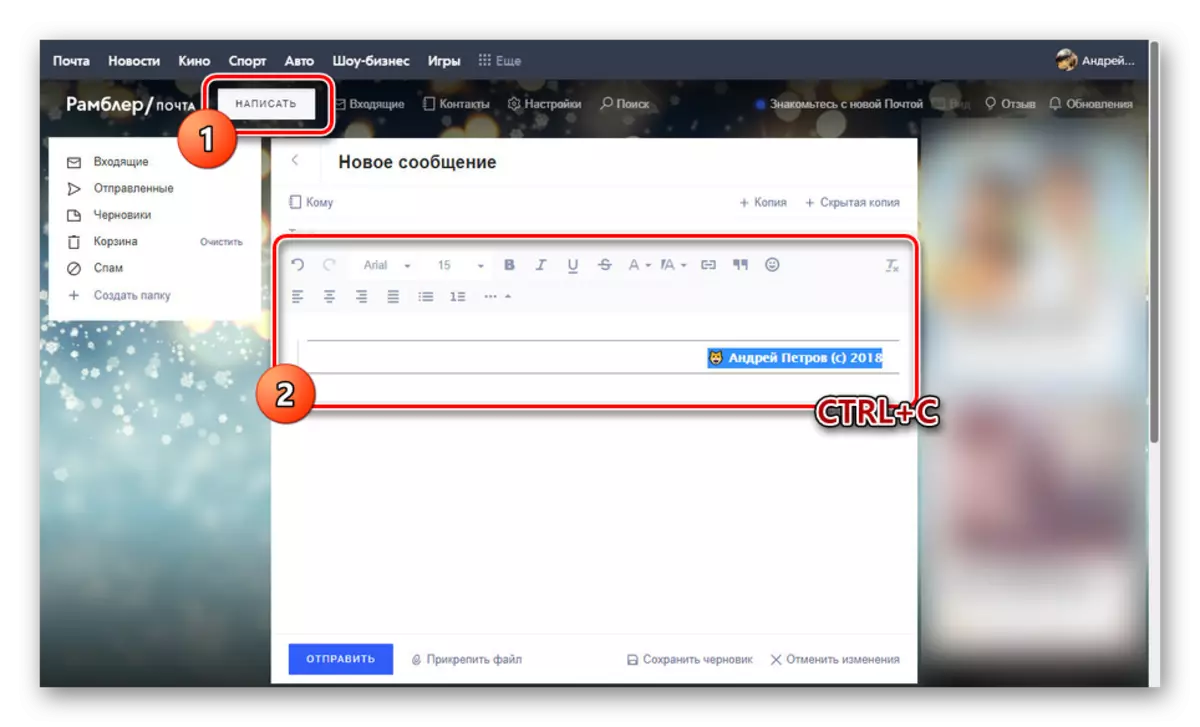
Werom nei it finster Hântekening foar de hântekening foar letters en foegje de earder kopieare ûntwerp-eleminten yn mei de Ctrl + V-wichtige kombinaasje. De ynhâld sil tafoege wurde net mei alle skaaimerken fan 'e markup, mar dochs is it better dan de gewoane tekst.
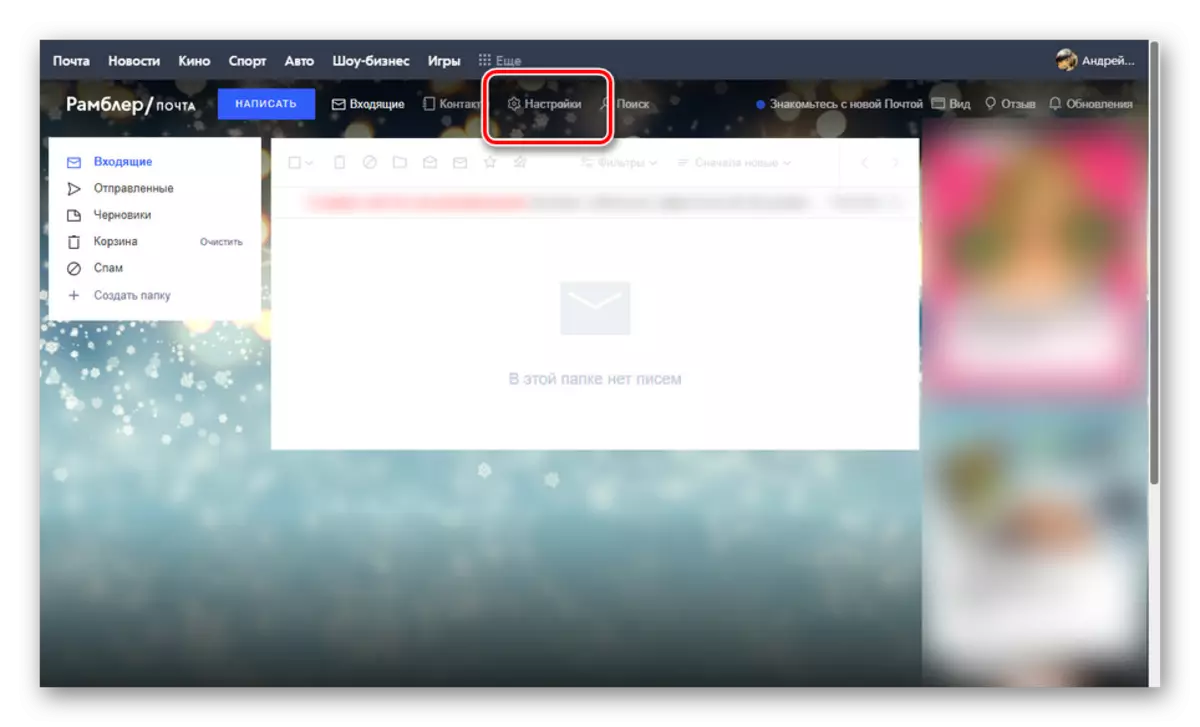
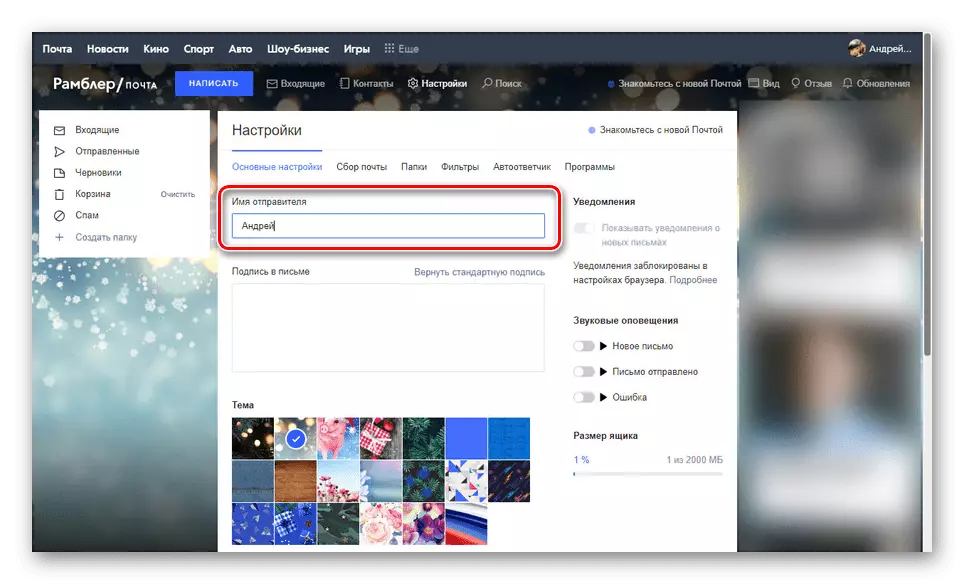
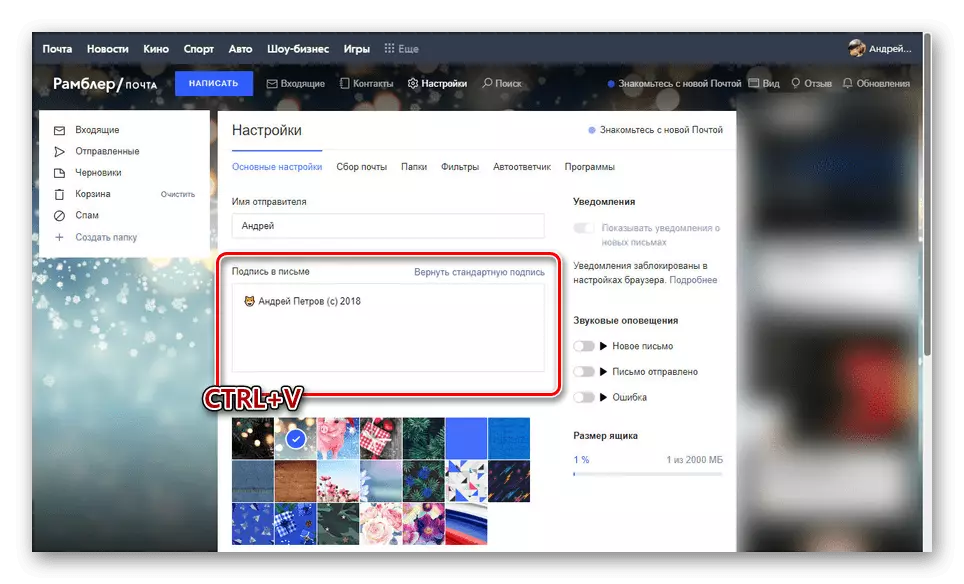
Wy hoopje dat jo it winske resultaat koene berikke, nettsjinsteande it beheinde oantal funksjes.
Konklúzje
As jo om 'e ien of oare manier as in oar net genôch materiaal hawwe skreaun troch ús op' e meast ferneamde posttsjinsten, rapportearje it yn 'e opmerkingen. Yn 't algemien hawwe de beskreaune prosedueres in protte mienskiplik net allinich mei oare ferlykbere siden, mar mei de measte postklanten foar PC's.
